반응형
오늘은 한글 맞춤법 검사기 사용방법에 대해서 알아보겠습니다.

문서를 작성하다 보면 이게 맞나 틀리나 헷갈려 단어 하나하나 검색해보고 작성하고 하는 번거로움이 생기는데요.
요즘은 편리해져서 글을 미리 작성 한후 맞춤법 검사기를 돌리면 편하게 맞춤법을 수정할 수 있습니다.
간단하게 한글 맞춤법 검사기를 사용할 수 있는 3가지 방법에 대해서 알아보겠습니다.
▼한글 한컴오피스 맞춤법 검사기

1. 상단에 도구 탭에서 맞춤법을 클릭하여 줍니다.
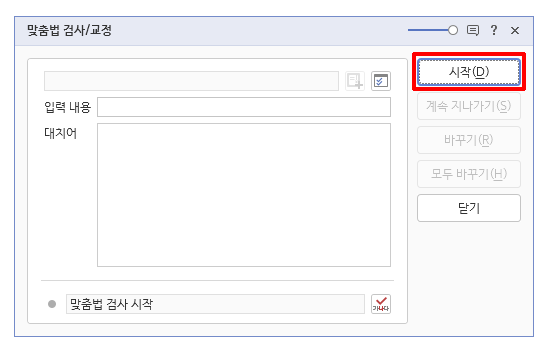
2. 시작하기를 눌러주시면 맞춤법 검사가 시작됩니다.
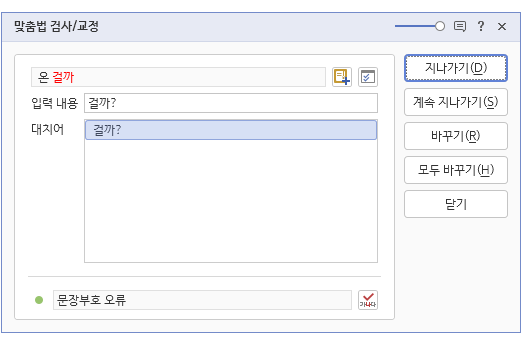
3. 검사를 시작하면 위와 같이 띄어쓰기, 맞춤법뿐만 아니라 문장에 필요한 문장부호의 오류도 찾아내 주어 맞춤법 검사를 정확하게 해 줍니다.
▼네이버 맞춤법 검사기
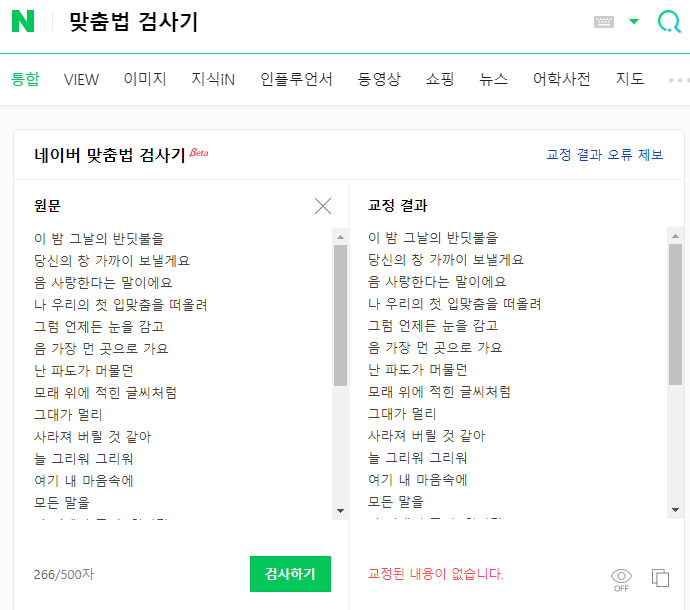
- 네이버에 맞춤법 검사기를 검색하여 주시고 내용을 원문에 넣으신 후 검사하기를 눌러주시면 한글 맞춤법 검사가 시작됩니다.
- 한컴오피스와 같은 내용을 넣어보았는데 네이버 맞춤법 검사기에서는 문장부호의 오류는 찾아내지 못하고 띄어쓰기, 맞춤법 정도만 검사 되는 것을 확인할 수 있네요.
▼티스토리 맞춤법 검사기
세 번째 방법은 제가 이 글을 쓰는 플랫폼인 티스토리 블로그에서 맞춤법 검사를 하는 방법입니다.
티스토리 블로그를 개설하신 후 글쓰기를 클릭하시면 왼쪽 하단에 맞춤법 검사를 찾아보실 수 있습니다.
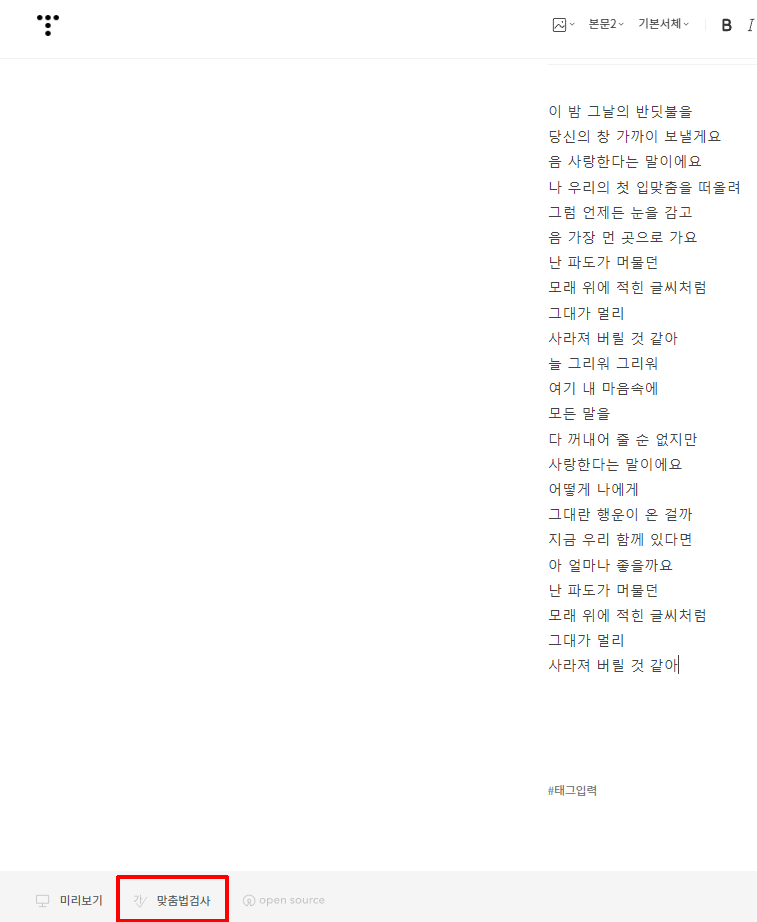
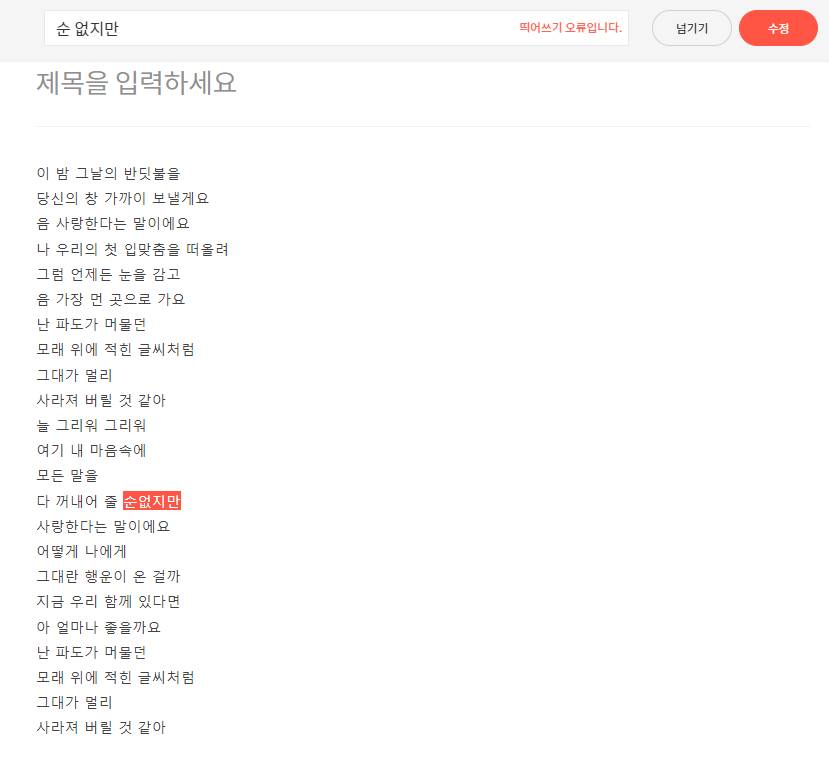
검사를 진행하시면 네이버 맞춤법 검사기와 같이 띄어쓰기, 맞춤법만 검사가 되는 수준인 것 같네요.
한컴오피스가 없다면 사용해도 무방할 듯합니다.
오늘은 이렇게 한글 맞춤법 검사기 사용방법에 대해서 알아보았습니다.
잘 사용하셔서 옳고 바른 우리말 사용에 익숙해지길 바랍니다.
도움되시길 바라겠습니다.
반응형
'컴퓨터TIP > 한글' 카테고리의 다른 글
| 한글 워드 변환 방법 과 워드에서 한글 변환방법 (0) | 2022.05.11 |
|---|---|
| PDF 한글 변환 방법과 한글에서 다시 PDF 변환방법 (0) | 2022.05.10 |
| 한글 쪽번호 매기기와 삭제방법 / 한컴오피스 (0) | 2022.05.09 |
| 한글 한컴오피스 글자수세기 2가지 방법 (0) | 2022.05.09 |
| 한컴 타자연습 다운로드 / 다운 없이 하는 방법 (구버전) (6) | 2022.02.26 |




댓글